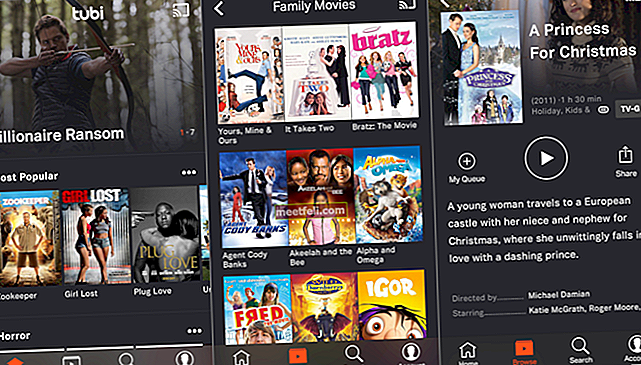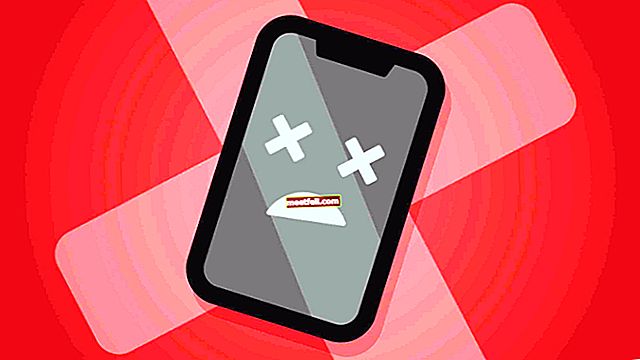Letar du efter lösningar för Nexus 6P Bluetooth-problem? Om du ansluter telefonen till din bil eller använder Bluetooth för att delta i samtal och lyssna på musik kan problem med Bluetooth bli mycket irriterande. Det har noterats att många Nexus 6P-användare står inför Bluetooth-problem på enheten. Medan Bluetooth-problem är vanliga på telefonen, har Google ännu inte erkänt några program- eller hårdvaruproblem som kan orsaka problemet. Så att förlita sig på en uppdatering för att lösa problemet kanske inte är lösningen.
Innan du felsöker din enhet, se till att problemet ligger i din telefon och inte den enhet du ansluter till. Så om du använder Bluetooth-headset, anslut dem till en annan telefon och kontrollera om headsetet fungerar på en annan telefon. Om inte, måste du leta efter hjälp med att fixa headsetet snarare än din Nexus 6P. Men om din Nexus 6P inte ansluter till någon enhet eller om Bluetooth-enheten ansluter bra till andra telefoner, fortsätt sedan med våra lösningar för att åtgärda problemet. Låt oss titta på de lösningar som har fungerat för våra läsare.
Se även: Så här fixar du dålig samtalskvalitet på Nexus 6P
Lösningar för Nexus 6P Bluetooth-problem
Lösning 1: Växla Bluetooth
Om du inte kan ansluta din telefon till en annan enhet med Bluetooth, dra sedan ner meddelandeskärmen på din Nexus 6P och tryck på Bluetooth-ikonen för att stänga av den. Vänta i 5 sekunder och tryck på ikonen igen för att slå på den. Kontrollera om din telefon kan upprätta anslutningen efter att ha bytt Bluetooth. Det här kan vara det bästa sättet att lösa problemet snabbt, men lösningen kan vara tillfällig.
Lösning 2: Starta om enheten
Ibland kan omstart av enheten säkerställa att eventuella fel med en teknik eller tjänst i telefonen automatiskt fixas. Starta om din Nexus 6P genom att hålla ned strömbrytaren tills strömmenyn visas på skärmen. Tryck på Starta om och låt din telefon starta om. När enheten har startats om igen upprättas Bluetooth-anslutningen automatiskt om din Bluetooth är på, om inte, slå sedan på din Bluetooth och försök ansluta enheten. Kontrollera om ditt Bluetooth-problem är löst.
Sporadiska Bluetooth-anslutningar löses ofta med en omstart också, så om du råkar möta intermittenta anslutningsproblem med din Bluetooth, försök sedan starta om enheten för att åtgärda problemet.
Lösning 3: Glöm Bluetooth-enheten och anslut igen
Medan omstart kan vara en snabb lösning för telefonens Bluetooth-problem, om problemet kvarstår, försök sedan glömma enheten från listan över Bluetooth-anslutningar på din enhet och anslut igen. Detta har löst Nexus 6P Bluetooth-problemet för en hel del läsare och det kan också vara till hjälp för dig. Följ dessa steg för att glömma nätverket och återansluta.
- Gå till inställningsmenyn på din Nexus 6P
- Klicka på Bluetooth och leta efter den Bluetooth-enhet som du försöker ansluta till
- Tryck länge på enhetens namn tills du ser en rullgardinsmeny som låter dig glömma anslutningen
- Tryck på Glöm och låt din telefon söka efter Bluetooth-enheter.
- När enhetsnamnet kommer upp på din skärm, tryck på det för att para ihop enheterna
- När parningen är klar, kontrollera om anslutningen fungerar som förväntat
Lösning 4: Ta bort alla Bluetooth-anslutningar från din enhet
Om glömma och återansluta inte fungerade för dig, ta bort alla enhetsnamn som är kopplade till telefonens Bluetooth och försök återupprätta Bluetooth-anslutningen med den enhet du vill ha igen.
- Gå till menyn Inställningar på din enhet
- Tryck på Bluetooth
- Tryck länge på varje enhetsnamn och tryck på ta bort för att glömma eller ta bort enhetsnamnet från listan över Bluetooth-enheter på din telefon.
- Gör detta för alla enheter tills din lista är tydlig.
- Stäng nu av Bluetooth från toppen av skärmen och slå på den efter 5 sekunder.
- Telefonen skannar automatiskt området för andra Bluetooth-enheter.
- Tryck på den enhet du vill ansluta till och para ihop din telefon.
Att göra detta skulle hjälpa dig att lösa dina Nexus 6P Bluetooth-anslutningsproblem.
Lösning 5: Ta bort Bluetooth-cache
För vissa Nexus 6P-användare orsakade Bluetooth-cachen problemet och borttagning av Bluetooth-cache hjälpte till att åtgärda Bluetooth-problemet. Detta beror på att cacheminnet för en viss tjänst ibland kan bli skadat. När det blir korrupt kanske det inte fungerar som förväntat. Eftersom cachefiler hjälper en telefon att komma åt appar snabbt, men de inte lagrar viktiga data, kan du enkelt ta bort cachefilerna och låta systemet skapa en ny utan att förlora viktig data. Följ dessa steg för att ta bort Bluetooth-cachefiler:
- Stäng av Bluetooth från meddelandepanelen på din enhet
- Gå in i inställningsmenyn på din telefon
- Tryck på Appar
- Från flikarna skjuter du åt vänster för att gå till fliken Alla appar.
- Leta efter Bluetooth och tryck på den
- Tryck på Rensa cache
När cachefilerna har raderats, slå på Bluetooth och låt din enhet skanna Bluetooth-enheterna och ansluta till den enhet du vill ha. När anslutningen har upprättats, kontrollera om Bluetooth-tjänsten fungerar som förväntat.
Lösning 6: Använd säkert läge för att identifiera problem som orsakas av appar från tredje part
Vissa appar från tredje part kan vara anledningen till att telefonens Bluetooth inte fungerar korrekt. Dessa appar kan ha behörighet att få åtkomst till telefonens Bluetooth-filer, och om apparna har ett fel kan de också påverka hur telefonens Bluetooth fungerar. Det bästa sättet att identifiera om en tredjepartsapp inte fungerar bra är att använda enheten i felsäkert läge.
- Håll strömbrytaren på din Nexus 6P intryckt tills strömalternativen visas på skärmen.
- Peka och håll ned avstängningsalternativet på skärmen tills du får ett nytt fönster på skärmen som frågar om du vill starta om i felsäkert läge
- Tryck på OK
Enheten startas om automatiskt och ordet Säkert läge visas på skärmen. Försök upprätta en Bluetooth-anslutning när telefonen är i felsäkert läge. Om detta fungerar är problemet med en app som du nyligen har installerat. Starta om igen för att gå tillbaka till normalt läge och avinstallera appar en efter en tills problemet är löst.
Lösning 7: Återställ enheten till fabriksinställningar
Den sista utvägen för att lösa Bluetooth-problem på din enhet är att återställa den till fabriksinställningarna. Eftersom detta steg kommer att återställa din telefon till sitt ursprungliga tillstånd när du först köpte den, kommer du att förlora all data och appar som är lagrade på din enhet. Det är därför det är viktigt att du säkerhetskopierar alla data innan du återställer enheten till fabriksinställningarna. När du har skapat en säkerhetskopia, följ dessa steg:
- Gå till menyn Inställningar på din enhet
- Tryck på Säkerhetskopiera och återställ
- Tryck på Fabriksåterställning och låt din telefon ta bort all information och starta om. När den startas om kommer du att märka att din telefon är tillbaka till det läge när du först tog ut den ur lådan.
Om ditt Nexus 6P Bluetooth-problem är löst efter en fabriksåterställning kan du återställa alla dina filer och använda din telefon som vanligt.
Dessa lösningar hjälper dig att lösa problemet om din Bluetooth inte fungerar på Nexus 6P. Om inget av dessa steg kan hjälpa dig att lösa problemet, ta sedan din enhet till en professionell som kan söka efter ytterligare problem och fysiskt undersöka din telefon för skador. Om din telefon är under garanti, ta den till Google Store så att problemet kan åtgärdas utan att du behöver ta några avgifter.
Se även: Nexus 6P fast i Stör ej-läge - Hur man fixar det